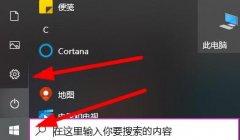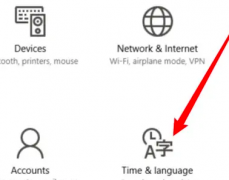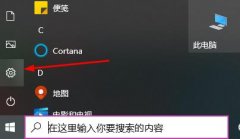声卡故障常常让用户感到困惑,尤其是当电脑突然没有声音输出时。这类问题不仅涉及到硬件的故障,更可能是由于软件设置、驱动程序问题或连接不当引起的。掌握相关的故障修复步骤,对于普通用户而言,可以极大提高解决问题的效率。

要检查的是声卡是否被正确识别。打开设备管理器,查看音频输入和输出下是否列出了声卡。如果显示有问题的标志,比如黄色感叹号,说明驱动程序可能需要更新。及时访问声卡或主板制造商的官方网站,根据型号下载最新的驱动程序进行安装,通常能解决很多音频输出问题。
接下来,确认音频设置。右键单击任务栏音量图标,进入播放设备,确认默认音输出设备设置为正确的声卡。有时候,多个音频设备连接时,电脑可能会优先选择其他不需要的设备,因此需要手动切换到正确的输出设备。
对于DIY爱好者而言,了解声卡的硬件构造也非常重要。市面上的声卡主要分为内置声卡和外置声卡,前者通常在主板上,与系统的兼容性较好;后者则提供更高的音质和更丰富的功能,但需额外连接。若声卡物理连接不完好,或者电源供给不足,也会导致声音故障,检查连接线是否有松动、插头是否腐蚀是必要的步骤。
音频软件的配置同样值得注意。某些优化工具与音频播放软件可能会产生冲突,导致无法正常输出声音。关闭这些程序,重新启动电脑,查看问题是否得到解决。保持音频软件和操作系统的更新也是提高稳定性的手段之一。
如果以上方法都无法解决问题,可能需要考虑声卡的硬件损坏,特别是在频繁劳作的情况下。建议寻求专业的维修服务或将设备送往维修中心进行检测。在一些情况下,升级声卡可能是个解决方案,尤其是对音质有高要求的用户,通过购买高性能声卡来改善音效,带来更好的使用体验。
对于一些常见的问题,下面是针对声卡故障的一些FAQ:
1. 声音没有输出,但设备正常工作,如何检查?
- 确保所有音频连接线连接良好,检查音量设置和默认播放设备。
2. 声卡驱动程序更新了,但还是没有声音,怎么办?
- 尝试卸载当前驱动,重启电脑,Windows会自动重新安装驱动程序。
3. 连接外置声卡时无法发出声音,问题出在哪里?
- 确认外置声卡已经连接,并在播放设备中设置为默认输出设备。
4. 音频播放软件故障影响声卡输出吗?
- 是的,某些音频软件的设置可能会覆盖系统声音设置,检查软件输出选项。
5. 如何判断声卡是硬件损坏?
- 如果更换了驱动和关联设置均无效,且其他设备正常工作,可能是声卡硬件问题。建议联系专业人员检测。
掌握这些声卡故障修复步骤和常见问题的解决方法,可以帮助用户更好地应对和解决电脑声音无法输出的困扰。